
Sau khi xóa TeamViewer, Windows Tools trên máy tính sẽ vẫn là mục đăng ký, cũng như các tệp và thư mục sẽ ảnh hưởng đến hoạt động của chương trình này sau khi cài đặt lại. Do đó, điều quan trọng là loại bỏ đầy đủ và sửa chữa ứng dụng.
Cách để loại bỏ những gì thích hơn
Chúng tôi sẽ phân tích hai cách để xóa TeamViewer: Tự động - với sự trợ giúp của chương trình Uninstaller Revo miễn phí - và thủ công. Lần thứ hai cho thấy một mức độ kỹ năng người dùng khá cao, ví dụ, khả năng làm việc với trình chỉnh sửa sổ đăng ký, nhưng nó cung cấp quyền kiểm soát hoàn toàn trong quy trình. Phương thức tự động sẽ phù hợp với người dùng bất kỳ cấp nào, nó an toàn hơn, nhưng kết quả loại bỏ sẽ hoàn toàn phụ thuộc vào chương trình.Phương pháp 1: Xóa Trình gỡ cài đặt Revo
Các chương trình Defaller mà Revo Uninstaller thuộc về việc xóa tất cả các dấu vết của sự hiện diện của ứng dụng trên máy tính và trong sổ đăng ký Windows. Thông thường, quá trình loại bỏ sử dụng trình gỡ cài đặt mất 1-2 phút và việc gỡ cài đặt đầy đủ của ứng dụng theo cách thủ công có thể mất ít nhất nhiều lần. Ngoài ra, chương trình bị nhầm lẫn ít thường xuyên hơn một người.
- Sau khi bắt đầu Revo, chúng tôi rơi vào phần "Deyl stator". Ở đây chúng tôi tìm thấy TeamViewer và nhấp vào nút chuột phải. Trong menu xuất hiện, chọn "Xóa".
- Thực hiện theo các hướng dẫn của chương trình, xóa tất cả các tệp, thư mục và liên kết được đề xuất trong sổ đăng ký.
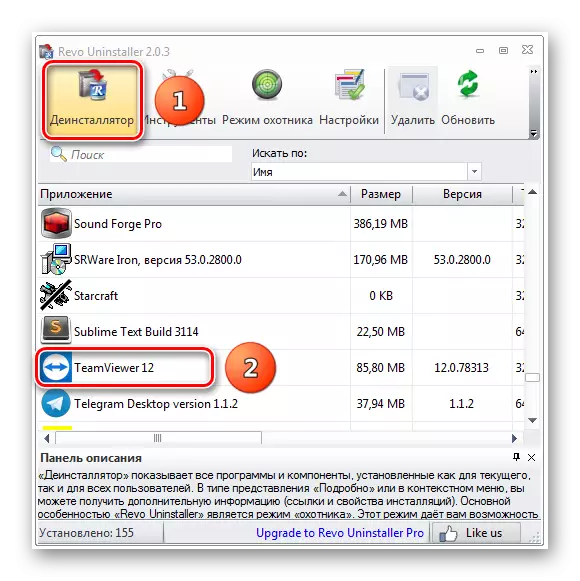
Sau khi hoàn thành Trình gỡ cài đặt Revo hoàn toàn xóa TeamViewer bằng PC.
Phương pháp 2: Loại bỏ thủ công
Việc xóa hoàn toàn các chương trình thủ công không có những lợi thế đáng chú ý so với công việc của một chương trình xác định chuyên biệt. Thông thường, nó được sử dụng nó khi chương trình đã bị xóa bởi các công cụ thông thường của Windows, sau đó có các tệp, thư mục và bản ghi thất bại trong sổ đăng ký.
- "Bắt đầu" -> "Bảng điều khiển" -> "Chương trình và linh kiện"
- Sử dụng tìm kiếm hoặc tìm kiếm thủ công TeamViewer (1) và hai lần, nhấp vào nút bên trái (2), bắt đầu quá trình loại bỏ.
- Trong cửa sổ Xóa TeamViewer, chọn "Xóa cài đặt" (1) và nhấp vào "Xóa" (2). Sau khi quá trình hoàn tất, sẽ có một số thư mục và tệp, cũng như các bản ghi trong sổ đăng ký mà chúng ta sẽ phải tìm và xóa thủ công. Các tệp và thư mục sẽ không quan tâm, vì không có thông tin về cài đặt, vì vậy chúng tôi sẽ chỉ hoạt động với sổ đăng ký.
- Chạy Trình chỉnh sửa Registry: Nhấp vào bàn phím "Win + r" và trong loại "Mở" Loại Regedit.
- Chuyển đến phần tử gốc của sổ đăng ký "máy tính"
- Chọn trong menu trên "Chỉnh sửa" -> "Tìm". Trong cửa sổ tìm kiếm, chúng tôi tuyển dụng TeamViewer, nhấn "Tìm tiếp theo" (2). Chúng tôi xóa tất cả các mục tìm thấy và phần đăng ký. Để tiếp tục tìm kiếm, nhấn phím F3. Chúng tôi tiếp tục cho đến khi toàn bộ sổ đăng ký được xem.
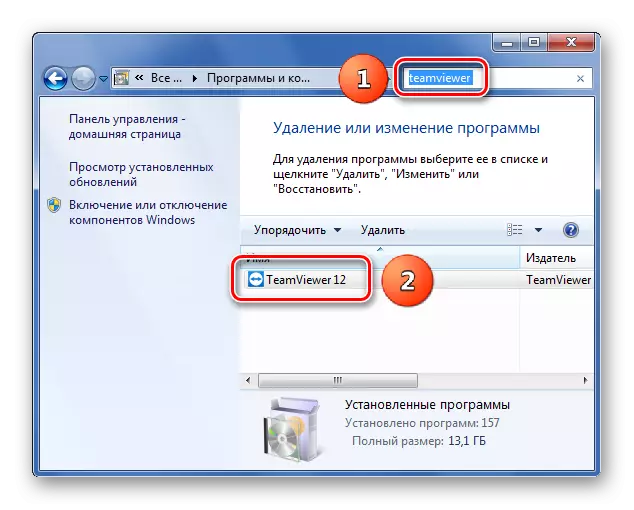
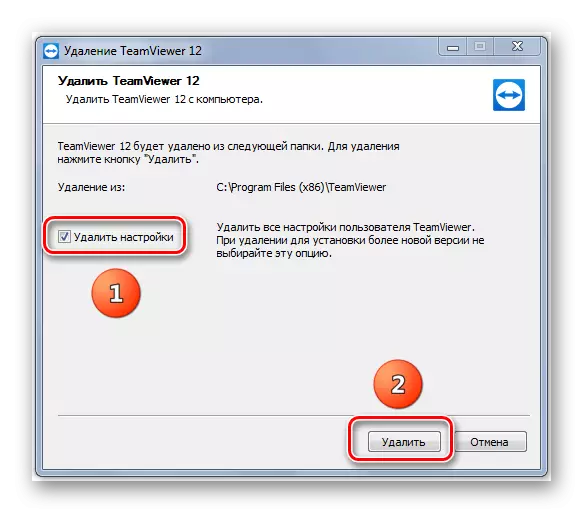


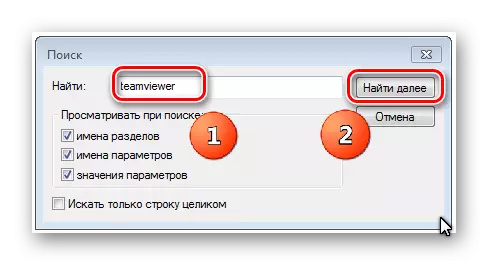
Sau đó, máy tính được dọn sạch từ dấu vết của chương trình TeamViewer.
Hãy nhớ rằng trước khi chỉnh sửa registry cần được lưu. Tất cả các hành động với sổ đăng ký bạn chấp nhận rủi ro của bạn. Nếu bạn không hiểu làm thế nào để làm việc với trình soạn thảo registry, đừng làm gì tốt hơn!
Chúng tôi đã xem xét hai cách để loại bỏ TeamViewer khỏi máy tính - thủ công và tự động. Nếu bạn là người dùng mới làm quen hoặc chỉ muốn nhanh chóng xóa các bản nhạc TeamViewer, chúng tôi khuyên bạn nên sử dụng chương trình Uninstaller Revo.
